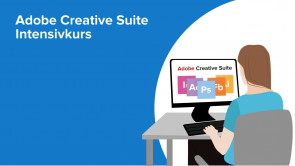Ebenen in Photoshop

Über den Vortrag
Der Vortrag „Ebenen in Photoshop “ von Armin Böttigheimer ist Bestandteil des Kurses „Adobe Creative Suite Intensivkurs“. Der Vortrag ist dabei in folgende Kapitel unterteilt:
- Einleitung
- Einführung zur Arbeit mit Ebenen
- Übersicht der Ebenenarten
- Ebenen erstellen
- Eine Ebene duplizieren
- Möglichkeiten des Ebenen Menüs
- Füllebenen erstellen
- Reihenfolge erstellter Ebenen
- Einstellungebenen erstellen
- Textebene erzeugen
- Formen in Ebenen erstellen
- Größe der Ebenenminiaturen ändern
- Einstellungsmöglichkeiten der Ebenenpalette
- Ebenenstile hinzufügen
- Unterschiede von Deckkraft und Fläche
- Zusätzliche Funktionen
- Ebenen zusammenfassen
- Ebenen löschen
- Ebenen reduzieren
- Ebenen ordnen und benennen
Quiz zum Vortrag
Wie bekomme ich beim Erstellen einer neuen Ebenen den Dialog angezeigt, der eine sofortige Benennung der Ebenen ermöglicht?
- Die ALT Taste gedrückt halten und auf das Symbol »Neue Ebenen erstellen« in der Fußleiste der Ebenenpalette klicken.
- Die SHIFT Taste gedrückt halten und auf das Symbol »Neue Ebenen erstellen« in der Fußleiste der Ebenenpalette klicken.
- Die STRG Taste gedrückt halten und auf das Symbol »Neue Ebenen erstellen« in der Fußleiste der Ebenenpalette klicken.
- Die Benennung der Ebene wird automatisch beim Erstellen aufgerufen.
Was ist die Besonderheit an der Hintergrundebene?
- Die Hintergrundebene bleibt fixiert und kann nicht verschoben werden.
- An der Hintergrundebene können keine Ebeneneinstellungen vorgenommen werden.
- Die Hintergrundebene ist transparent.
- Die Hintergrundebene ist einfarbig oder transparent.
Mit welchem Tastaturkürzel können wir die ausgewählte Ebene duplizieren?
- Mit dem Tastaturkürzel STRG + J.
- Mit dem Tastaturkürzel STRG + D.
- Mit dem Tastaturkürzel STRG + F.
- Mit dem Tastaturkürzel STRG + Z.
Wie lässt sich die Reihenfolge der Ebenen verändern?
- Ebenen lassen sich per Drag & Drop im Ebenenbedienfeld neu anordnen.
- Ebenen verharren in der Reihenfolge, in der sie erstellt werden.
- In den Ebeneneigenschaften lassen sich den Ebenen alphanummerische Ordnungsnummern geben.
- Eine Ebene kann mit den Tasten "+" und "-" in der Reihenfolge navigiert werden.
Wie kann ich eine Textebenen erstellen?
- Das Text-Werkzeug auswählen und auf die Arbeitsfläche klicken.
- Über den Befehl »Textebene erstellen« im Menü Schrift.
- Über den Befehl »Einfügen« -> »Textfeld«.
- Mit dem Ebenen-Erstellen-Werkzeug in das Bild klicken und »Neue Textebene« auswählen.
Welche Farben bestimmen in der Ebenenmaske der Einstellungsebene, auf welchen Bereich die Einstellungen angewandt werden?
- Schwarze Bereiche werden von den Einstellungen ausgeschlossen.
- Die Einstellungen werden auf die weißen Bereiche angewandt.
- Der Grauanteil eines Bereichs bestimmt, wie viel von der Einstellung sichtbar wird.
- Die Einstellungen werden auf die schwarze Bereiche angewandt.
Wie lautet das Tastaturkürzel für den Befehl, alle Ebenen als zusammengefasste Kopie oberhalb der bestehenden als eigenständige Ebenen einzufügen?
- SHIFT + STRG + ALT + E
- SHIFT + ALT + E
- SHIFT + STRG + C
- STRG + ALT + E
Welche grundlegenden Möglichkeiten bestehen, um die Ebenen in der Ebenenliste zu reduzieren?
- Multiple Ebenen lassen sich auf eine Ebene reduzieren, indem die darin enthaltenen Daten zusammengefasst werden.
- Multiple Ebenen lassen sich in eine Ebenengruppe zusammenfassen, die sich ein- und ausklappen lässt.
- Fertig bearbeitete Ebenen lassen sich löschen, ohne dass sichtbare Elemente verloren gehen.
- Ähnliche Gruppen werden von Photoshop automatisch zusammengefasst, wenn die Arbeit abgespeichert wird.
Diese Kurse könnten Sie interessieren
Kundenrezensionen
5,0 von 5 Sternen
| 5 Sterne |
|
5 |
| 4 Sterne |
|
0 |
| 3 Sterne |
|
0 |
| 2 Sterne |
|
0 |
| 1 Stern |
|
0 |
Auszüge aus dem Begleitmaterial
... allgemeine Informationen: Soll schnell eine Kopie einer ausgewählten Ebene erstellt werden, dann bietet es sich an, das Kürzel »STRG + J« zu verwenden. Durch das Hinzufügen von Ebenenstilen eröffnet sich eine Vielzahl ...